Resolución de problemas de inicio de sesión de los alumnos
Azure Dev Tools for Teaching requiere que todos los usuarios tengan una cuenta Microsoft. Se dirige automáticamente a los alumnos para que creen una cuenta Microsoft si no tienen una o si su cuenta no está vinculada a una. Si el dominio está asociado a Active Directory, todas las cuentas de ese dominio ya se consideran cuentas Microsoft.
Si un alumno intenta iniciar sesión y recibe el siguiente mensaje de error, la solución consiste en crear una nueva cuenta Microsoft o usar una cuenta Microsoft existente.
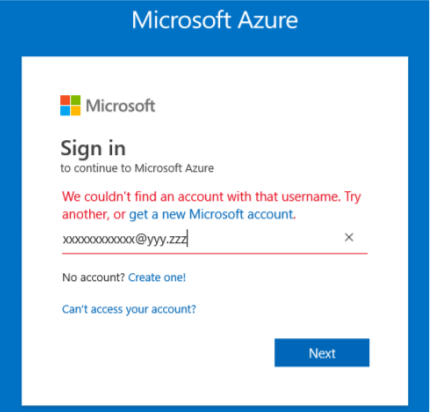
Creación de una cuenta de Microsoft
Para los alumnos que aún no tienen una cuenta Microsoft, proporcione la siguiente información.
Uso de una dirección de correo electrónico de la universidad
Si inicia sesión con una dirección de correo electrónico universitaria (por ejemplo, nombre de usuario@universidad.edu), debe crear una cuenta Microsoft con esa dirección de correo electrónico. La creación de una cuenta es gratuita y solo requiere unos minutos. Tener una cuenta Microsoft le permite iniciar sesión automáticamente en todos los productos de Microsoft con un único nombre de usuario y contraseña.
Uso una dirección de correo electrónico personal
Si inicia sesión con una dirección de correo electrónico personal (por ejemplo, nombre de usuario@correo electrónico.com), pero también tiene una dirección de correo electrónico universitaria, pruebe a usar la dirección de correo electrónico de la universidad. Si anteriormente inició sesión en la tienda web de su institución con una dirección de correo electrónico personal o no tiene ninguna dirección de correo electrónico de la universidad, deberá crear o vincular un cuenta Microsoft con su dirección de correo electrónico personal.
Uso de un cuenta de Microsoft existente
Para los alumnos que tienen una cuenta Microsoft existente (por ejemplo, Xbox), proporcione las instrucciones siguientes para conectar esa cuenta a una cuenta de Azure Dev Tools for Teaching:
Vaya a la página de inicio de sesión de su cuenta Microsoft.
Inicie sesión con las credenciales de su cuenta Microsoft.
En la cinta de opciones, seleccione Su información.
Seleccione Administrar cómo iniciar sesión en Microsoft.
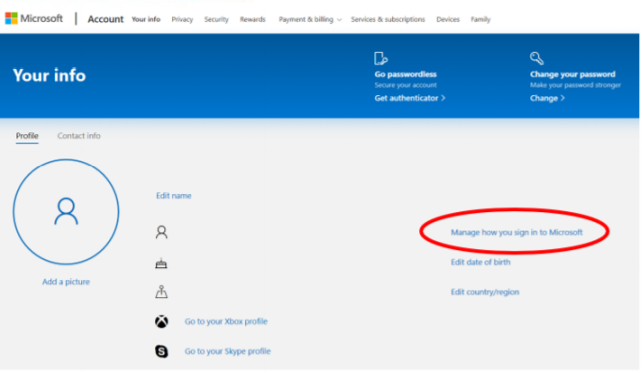
Verifique su identidad. Escriba el código de seguridad que recibió en el correo electrónico y, a continuación, seleccione Comprobar.
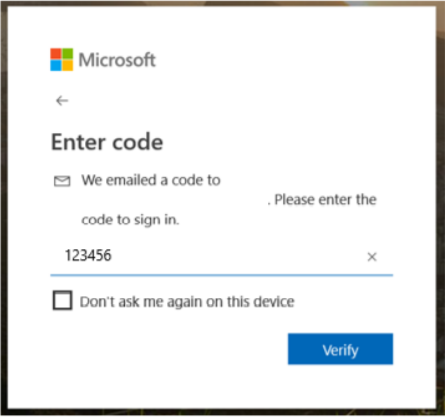 !
!Seleccione Agregar correo electrónico y escriba la dirección de correo electrónico de la universidad.
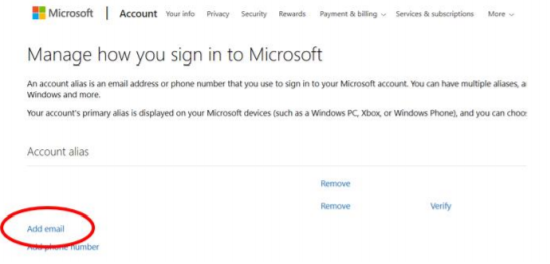
La próxima vez que inicie sesión, puede usar la dirección de correo electrónico de la universidad para acceder a la cuenta de Azure Dev Tools for Teaching.